Shaxda tusmada
Casharradan, waxaan ku tusi doonaa 7 habab fudud oo aad lambarka bogga ku geliso excel . Sida cad, ku darista lambarada bogga dukumeentigu waxay sahlaysaa in la dhex maro oo lala wadaago kuwa kale. Tani waxay si gaar ah run u tahay haddii dukumeentigu leeyahay tiro badan oo bogag ah. Waxaan ku arki doonaa casharkan sida excel u bixiyo sifooyin kala duwan si tan loo fuliyo.
Soo deji Buug-shaqeedka Barashada
Waxaad ka soo dejisan kartaa buug-shaqeedka barbaradka ah.
> Geli Bogga Nambarka gudaha Excel.xlsm>
7 Hababka Fudud ee Lagu Geliyo Nambarka Bogga Excel
9>
Amarka Page Layout amarka ku jira excel ayaa xukuma sida dukumeentigu u ekaan doono daabacaadda kadib. Waxaan u isticmaali doonaa amarkan si aan u galno lambarka bogga loo baahan yahay xaashida shaqada.
> Tallaabooyinka: >- > Marka hore, aad View tab, iyo qaybta Aragtida Buuga Shaqada , dooro Qaabka bogga . >
 >>
>>- > Hadda, dhaqaaq Tilmaanta mouse-ka xagga sare ee bogga waxaad arki doontaa sanduuqa ay ku qoran tahay Ku dar Madax . > 13>
- Kadib, dhagsii sanduuqa Ku dar Madaxa oo tag tab Madax & Footer . >
- Marka xigta, dhagsii Bogga Number doorashada oo tan waxay geli doontaa koodka &. ;[Bogga] sanduuqa dhexdiisa.
- Halkan, taabo furaha Space hal mar oo ku qor “of” kadib marlabaad taabo Space furaha > 13>
- Hadda, dhagsii Lambarka boggaga ikhtiyaarka tanina waxay geli doontaa code &[Pages] .
- Ugu dambayntii, dhagsii meelkasta oo kale oo xaashida shaqada ah, nambarka bogga ayaa muujin doona xagga sare ee bogga > 13>
- Hadda, gudaha Bogga Setup daaqadda cusub, aad Madaxeed/ Footer tab, oo hoos-u-dhaca Header ka dooro Bogga 1 ee ? . >Marka xigta, taabo OK .
- Ugu dambayntii, tani waxay gelinaysaa lambarka bogga qaybta madaxa >
- Ugu horeyn tag Page Layout tab oo ku dhufo falaarta hoos ku muuqata >
- Marka xigta, daaqada Bogga Setup waxaad tagtaa Bogga tab oo geli lambarka bogga aad rabto gudaha gudaha bogga koowaadnambar . >
- Intaa ka dib, tag Madax/Cugeedka tab oo dooro Bogga 5 ka hoos-hoosaadka Madaxa . >
- Ka dib, taabo OK . > 13>
- Ugu dambayntii Excel waxa ay gelin doontaa lambarka bogga aad galisay sida bogga koowaad 2> Sida Loo Bilaabo Boga Nambarada Lamberka Kala Duwan ee Excel >> Geli tabka. Tani waxay noo ogolaanaysaa inaanu marka hore gelino Madaxa ka dibna aanu dhigno lambarka bogga halkaas. Raac tillaabooyinka hoose > Tallaabooyinka: >
- > Si aad u bilawdo, tag Insert tab, oo hoosta Qoraalka qaybta dooro Madax&Cag .
> - ka bacdi, dhagsii Page Number ikhtiyaarka ka dibna tani waxay gelinaysaa koodka &[Page] ee sanduuqa 11>Halkan, taabo Space oo ku qor of iyo Space mar labaad. >13>>
- Ugu dambayntii, lambarka bogga wuxuu kasoo muuqan doonaa xagga sare ee >
- Marka hore, tag Layout Page tab ee Status Bar > xagga hoose ee shaashaddaada.
- Hadda, sidii hore u dhagsii sanduuqa dhexe ee shaashaddaada sare oo dooro Lambarka bogga . >
- kadib, ku qor ee oo dhagsii Lambarka boggaga .
- Natiijo ahaan, excel waxay ku dari doontaa lambarka bogga sare ee shaashaddaada. > 13>
- Marka hore tag Layout Page tab oo dhagsii falaarta ku taal geeska hoose ee midig. >>>>>>>>>>> <3 1>Madax/Cuge tab oo guji Custom >Madax .
- Kaddibna, ku qor ee oo dooro Geli Tirada Bogagga . >
- Hadda, taabo OK . >
- Natiijo ahaan, excel waxay geli doontaa lambarrada bogga Dhammaan waraaqaha shaqada ee furan
- Dabadeed, xidh Visual Basic daaqadda oo dooro unug kasta oo madhan. Halkaa waxaad tagtaa tab View . >
- halkan, laga bilaabo Macros hoos-hoosaadka dooro Arag Macros . >
- Sidaas awgeed, VBA code ayaa ku dari doona nambarada bogga unugga aad dooratay Geli Lambarka Bogga Adigoo isticmaalaya VBA gudaha Excel (3 Macros)
- Marka hore, aad Arag tab oo dooro Page Layout . >
- Markaa, u qaad tilmaan-bixiyahaaga sanduuqa uu ku jiro lambarka bogga. > 13>
- Marka xigta, guji lambarka bogga oo waxaad arki doontaa koodka sawirka oo kale ahHoos. >
- Halkan, taabo Backspace furaha hal mar. > 13>
- Isla markiiba, nambarka bogga waa la waayayaa oo ciwaanka Ku dar madaxa ayaa soo bixi doona isagoo xaqiijinaya tan. > 13>
 > 3>
> 3>
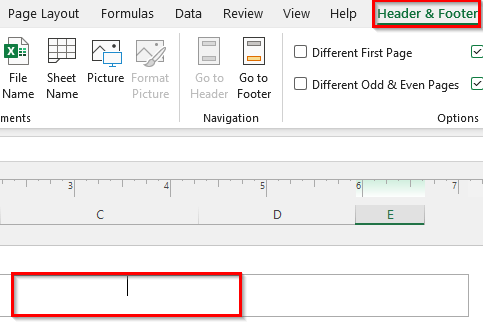 >>>>>>>>>>>> >
>>>>>>>>>>>> >  >
>
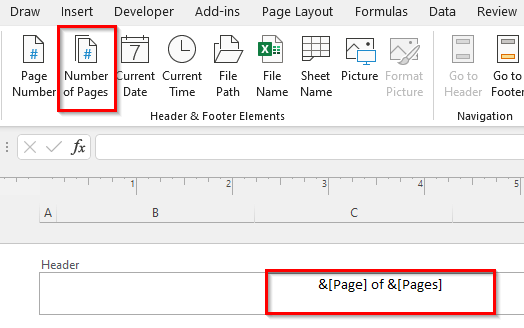
 >
>
Tallaabooyinka: >>
- >Si aad u bilawdo, u gudub Layout Page tabka oo dhagsii falaarta hoos ku muuqata.

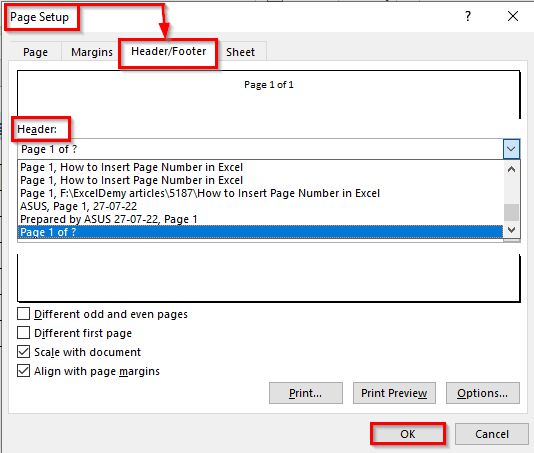 > >
> >  > > 3. Geli lambarka bogga oo bilaabmaya. laga bilaabo nambarka la rabo >Haddii aad rabto inaad geliso nambar bog laakiin gacanta ku deji lambarka bogga bilawga ah, markaa waxaad isticmaali kartaa habkan. > Tallaabooyinka: 3>
> > 3. Geli lambarka bogga oo bilaabmaya. laga bilaabo nambarka la rabo >Haddii aad rabto inaad geliso nambar bog laakiin gacanta ku deji lambarka bogga bilawga ah, markaa waxaad isticmaali kartaa habkan. > Tallaabooyinka: 3> 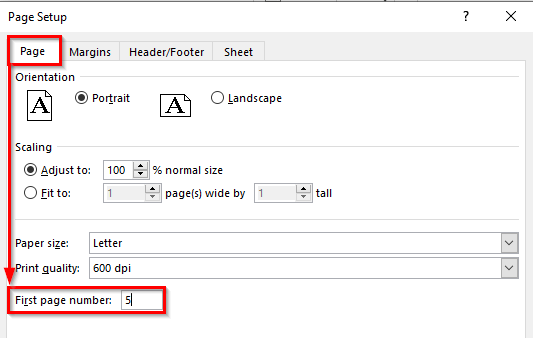 > >
> > >> 25>

- > Hadda, u qaad tilmaanta jiirka xagga sare ee bogga oo ku dhufo sanduuqa dhexe >
 > > 11>Intaa ka dib, dhagsii ikhtiyaarka Lambarka boggaga . >
> > 11>Intaa ka dib, dhagsii ikhtiyaarka Lambarka boggaga . > 
 >
>
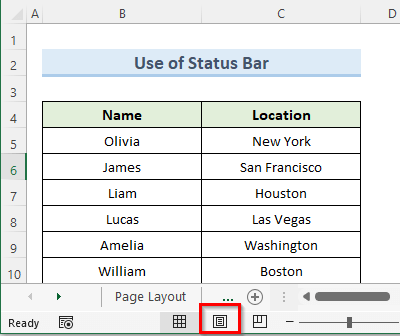
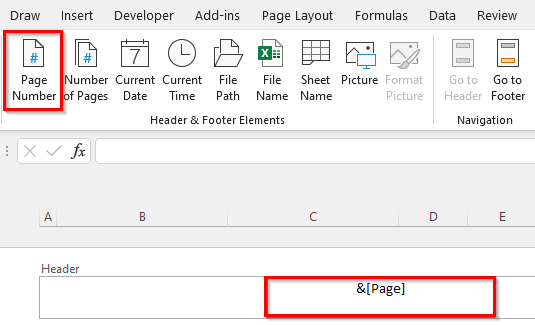 >
>

 >
>
6. Geli bogga nambarka waraaqo shaqo oo badan
Markaan haysanno badan excel xaashiyaha shaqada oo aan rabno inaan gelinno lambar bog mid kasta, ka dib tan Habka waxa uu kaydin doonaa wakhti badan intii aad gacanta ku samayn lahayd.
Tallaabooyinka:
 >>>
>>>
- > Hadda, Daaqadda Header-ka, dhagsii Cent er qaybta oo dooro Geli Bogga Number . >
 >
>
 >>
>>
Kan VBA habku waxa uu noo ogolaanayaa in aanu gelino nambarka bogga qayb kasta oo ka mid ah bogaggeena, si ka duwan hababkii hore oo aan kaliya gelin karno sare ama hoose.
0 Tallaabooyinka: >- > Marka hore, tag Developer tab oo dooro Visual Basic . > 13> <0
 >
> - > Hadda, gudaha Visual Basic daaqadda guji Geli kadibna Module .
 >
>
- > Marka xigta, ku qor koodka soo socda daaqadda magaca Module1 : > 13>
8013
 >
>
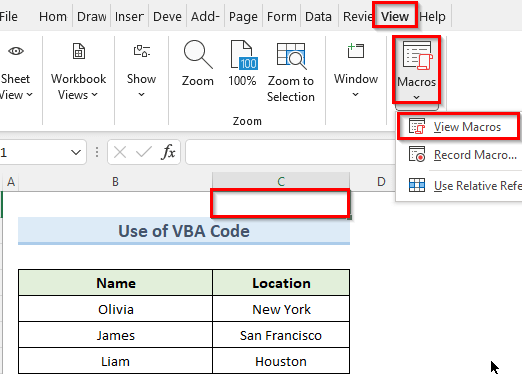 > >
> > - > Hadda, dhagsii Run . >

Sida loo saaro lambarka bogga Excel
Haddii aadan rabin inaad haysato lambar bog ah dukumeentigaaga ama aad leedahay oo keliya dukumeenti hal bog ah, ka dib waxaad isticmaali kartaa habkan si aad meesha uga saarto lambarka bogga.
Tallaabooyinka:
45>
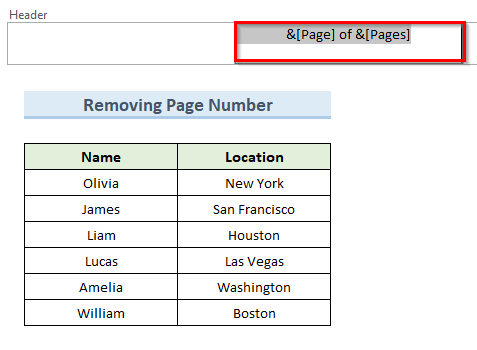 >
>
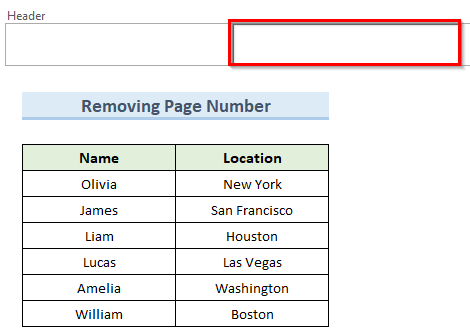 3>
3>
48>
Read More casharro si aad u geliso lambarka bogga ee excel oo ay awoodeen inay si sax ah u adeegsadaan. Siyaabaha kala duwan, midka aad rabto inaad isticmaasho waxay ku xiran tahay xaaladdaada, xajmiga dukumentiga, iwm. Ugu dambeyntii, si aad wax badan uga barato excel farsamooyinka, raac boggayaga ExcelWIKI . Haddii aad hayso wax su'aalo ah, fadlan igu soo ogeysii faallooyinka.
